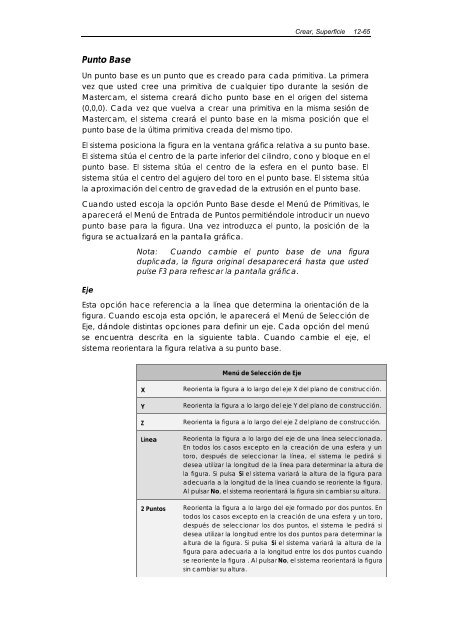- Page 1 and 2:
Índice de Contenidos 1 Índice de
- Page 3 and 4:
Índice de Contenidos 3 = Vista ...
- Page 5 and 6:
Índice de Contenidos 5 Mostrar Inf
- Page 7 and 8:
Índice de Contenidos 7 Arco.......
- Page 9 and 10:
Índice de Contenidos 9 1 Límite..
- Page 11 and 12:
Índice de Contenidos 11 PROE......
- Page 13 and 14:
Índice de Contenidos 13 Opciones d
- Page 15 and 16:
Índice de Contenidos 15 Ver BMPs .
- Page 17 and 18:
1-2 Manual de Referencia de Masterc
- Page 19 and 20:
1-4 Manual de Referencia de Masterc
- Page 21 and 22:
1-6 Manual de Referencia de Masterc
- Page 23 and 24:
2-2 Manual de Referencia Mastercam
- Page 25 and 26:
2-4 Manual de Referencia Mastercam
- Page 27 and 28:
2-6 Manual de Referencia Mastercam
- Page 29 and 30:
2-8 Manual de Referencia Mastercam
- Page 31 and 32:
2-10 Manual de Referencia Mastercam
- Page 33 and 34:
Los Interface de Mastercam 3-1 3 -
- Page 35 and 36:
Los Interface de Mastercam 3-3 Para
- Page 37 and 38:
Los Interface de Mastercam 3-5 Colo
- Page 39 and 40:
Los Interface de Mastercam 3-7 Al e
- Page 41 and 42:
Los Interface de Mastercam 3-9 Pued
- Page 43 and 44:
Los Interface de Mastercam 3-11 Tam
- Page 45 and 46:
Los Interface de Mastercam 3-13 1.
- Page 47 and 48:
Los Interface de Mastercam 3-15 ♦
- Page 49 and 50:
Los Interface de Mastercam 3-17 Rat
- Page 51 and 52:
Los Interface de Mastercam 3-19 Bar
- Page 53 and 54:
4-2 Manual de Referencia de Masterc
- Page 55 and 56:
4-4 Manual de Referencia de Masterc
- Page 57 and 58:
4-6 Manual de Referencia de Masterc
- Page 59 and 60:
4-8 Manual de Referencia de Masterc
- Page 61 and 62:
Método de Entrada de Puntos 5-1 5
- Page 63 and 64:
Método de Entrada de Puntos 5-3 Ä
- Page 65 and 66:
Intersección Método de Entrada de
- Page 67 and 68:
Método de Entrada de Puntos 5-7 Pa
- Page 69 and 70:
Método de Entrada de Puntos 5-9 Es
- Page 71 and 72:
Método de Entrada de Puntos 5-11
- Page 73 and 74:
6-2 Manual de Referencia de Masterc
- Page 75 and 76:
6-4 Manual de Referencia de Masterc
- Page 77 and 78:
6-6 Manual de Referencia de Masterc
- Page 79 and 80:
6-8 Manual de Referencia de Masterc
- Page 81 and 82:
Métodos de Encadenado 7-1 7 - Mét
- Page 83 and 84:
Métodos de Encadenado 7-3 Si usted
- Page 85 and 86:
Métodos de Encadenado 7-5 Antes de
- Page 87 and 88:
Usar límites de superficies en mod
- Page 89 and 90:
Métodos de Encadenado 7-9 Cadenas
- Page 91 and 92:
Métodos de Encadenado 7-11
- Page 93 and 94:
Métodos de Encadenado 7-13
- Page 95 and 96:
Métodos de Encadenado 7-15 Para us
- Page 97 and 98:
2-2 Manual de Referencia de Masterc
- Page 99 and 100:
4-4 Manual de Referencia de Masterc
- Page 101 and 102:
6-6 Manual de Referencia de Masterc
- Page 103 and 104:
8-8 Manual de Referencia de Masterc
- Page 105 and 106:
10-10 Manual de Referencia de Maste
- Page 107 and 108:
12-12 Manual de Referencia de Maste
- Page 109 and 110:
14-14 Manual de Referencia de Maste
- Page 111 and 112:
9-2 Manual de Referencia de Masterc
- Page 113 and 114:
9-4 Manual de Referencia de Masterc
- Page 115 and 116:
9-6 Manual de Referencia de Masterc
- Page 117 and 118:
9-8 Manual de Referencia de Masterc
- Page 119 and 120:
9-10 Manual de Referencia de Master
- Page 121 and 122:
9-12 Manual de Referencia de Master
- Page 123 and 124:
9-14 Manual de Referencia de Master
- Page 125 and 126:
9-16 Manual de Referencia de Master
- Page 127 and 128:
9-18 Manual de Referencia de Master
- Page 129 and 130:
9-20 Manual de Referencia de Master
- Page 131 and 132:
9-22 Manual de Referencia de Master
- Page 133 and 134:
9-24 Manual de Referencia de Master
- Page 135 and 136:
9-26 Manual de Referencia de Master
- Page 137 and 138:
9-28 Manual de Referencia de Master
- Page 139 and 140:
9-30 Manual de Referencia de Master
- Page 141 and 142:
9-32 Manual de Referencia de Master
- Page 143 and 144:
Crear 10-1 10- Crear La función Cr
- Page 145 and 146:
Crear 10-3 Para crear puntos median
- Page 147 and 148:
Crear 10-5 extremo de la entidad m
- Page 149 and 150:
Crear 10-7 3. Defina el plano de in
- Page 151 and 152:
Crear 10-9
- Page 153 and 154:
Crear 10-11 2. Seleccione una o má
- Page 155 and 156:
Crear 10-13 Distancia / Perpendicul
- Page 157 and 158:
Crear 10-15 Malla Polar Esta funci
- Page 159 and 160:
Crear 10-17 3. Una vez seleccionado
- Page 161 and 162:
Crear 10-19 Para crear líneas usan
- Page 163 and 164:
Crear 10-21 Para crear líneas usan
- Page 165 and 166:
Crear 10-23 Para crear líneas usan
- Page 167 and 168:
Crear 10-25 5. Repita los pasos 2 a
- Page 169 and 170:
Crear 10-27 Marcar Esta opción cre
- Page 171 and 172:
Crear 10-29 Cuando cree un arco que
- Page 173 and 174:
Crear 10-31 3 Entidades/Puntos Esta
- Page 175 and 176:
3. Entre el punto por donde pasará
- Page 177 and 178:
Crear 10-35 Acuerdo Esta opción le
- Page 179 and 180:
2. Realice una o más de las siguie
- Page 181 and 182:
Crear 10-39
- Page 183 and 184:
Crear 10-41 Blend Hecho anterior cu
- Page 185 and 186:
Crear 10-43 Para crear un Spline us
- Page 187 and 188:
Crear 10-45 Menú Rectángulo Cuand
- Page 189 and 190:
Crear 10-47 Tipo de forma rectangul
- Page 191 and 192:
Crear 10-49
- Page 193 and 194:
Crear 10-51 Parámetros En esta par
- Page 195 and 196:
Crear 10-53 Escala Esta función le
- Page 197 and 198:
Crear 10-55 Radio eje Y Esta opció
- Page 199 and 200:
Crear 10-57 Esta opción le permite
- Page 201 and 202:
Crear 10-59 Puntos Con esta opcion
- Page 203 and 204:
Crear 10-61 Incremento de ángulo E
- Page 205 and 206:
Crear, Curva 11-1 11- Crear, Curva
- Page 207 and 208:
Crear, Curva 11-3 Entidades Las opc
- Page 209 and 210:
Crear, Curva 11-5 Superficie Origin
- Page 211 and 212:
Crear, Curva 11-7 Menú Curva Cuand
- Page 213 and 214:
Crear, Curva 11-9 ♦ Distancia - I
- Page 215 and 216:
Crear, Curva 11-11 ♦ Offset - Ind
- Page 217 and 218:
Crear, Curva 11-13 ♦ ♦ ♦ Para
- Page 219 and 220:
Crear, Curva 11-15 Menú Intersecci
- Page 221 and 222:
Crear, Curva 11-17 2. Seleccione un
- Page 223 and 224:
Crear, Curva 11-19 ♦ Offset - Le
- Page 225 and 226:
Partición ♦ Crear, Curva 11-21 P
- Page 227 and 228:
♦ ♦ ♦ ♦ Crear, Curva 11-23
- Page 229 and 230:
Crear, Superficie 12-1 12- Crear, S
- Page 231 and 232:
Crear, Superficie 12-3 Tolerancia d
- Page 233 and 234:
Crear, Superficie 12-5 Después de
- Page 235 and 236:
Crear, Superficie 12-7 El siguiente
- Page 237 and 238:
Crear, Superficie 12-9 Pulse Ángul
- Page 239 and 240:
el ángulo. Crear, Superficie 12-11
- Page 241 and 242: Crear, Superficie 12-13 Nota: Usted
- Page 243 and 244: Crear, Superficie 12-15 Tipo Le per
- Page 245 and 246: Crear, Superficie 12-17 5. Repita l
- Page 247 and 248: Crear, Superficie 12-19 Una vez hay
- Page 249 and 250: Crear, Superficie 12-21 2. Seleccio
- Page 251 and 252: Crear, Superficie 12-23 una soluci
- Page 253 and 254: Crear, Superficie 12-25 usted selec
- Page 255 and 256: Crear, Superficie 12-27 3. Seleccio
- Page 257 and 258: Crear, Superficie 12-29 acuerdo ady
- Page 259 and 260: Crear, Superficie 12-31 Superficie
- Page 261 and 262: Crear, Superficie 12-33 Menú de Se
- Page 263 and 264: Crear, Superficie 12-35 Distancia O
- Page 265 and 266: Crear, Superficie 12-37 Por Curvas
- Page 267 and 268: Crear, Superficie 12-39 Para crear
- Page 269 and 270: Crear, Superficie 12-41 Para crear
- Page 271 and 272: Crear, Superficie 12-43 5. Seleccio
- Page 273 and 274: ♦ Crear, Superficie 12-45 Retroce
- Page 275 and 276: Crear, Superficie 12-47 ♦ deseada
- Page 277 and 278: Crear, Superficie 12-49 1. Desde el
- Page 279 and 280: Crear, Superficie 12-51 Superficie:
- Page 281 and 282: Crear, Superficie 12-53 ♦ ♦ sel
- Page 283 and 284: Crear, Superficie 12-55 Ejemplo de
- Page 285 and 286: Crear, Superficie 12-57 El sistema
- Page 287 and 288: Crear, Superficie 12-59 3. Para sel
- Page 289 and 290: Crear, Superficie 12-61 Menú de Ac
- Page 291: Crear, Superficie 12-63 1. Seleccio
- Page 295 and 296: Crear, Superficie 12-67 Cubrir Atri
- Page 297 and 298: Crear, Superficie 12-69 Eje Punto B
- Page 299 and 300: Crear, Superficie 12-71 Altura Le p
- Page 301 and 302: Crear, Superficie 12-73 2. Realice
- Page 303 and 304: Crear, Superficie 12-75 Para crear
- Page 305 and 306: Crear, Superficie 12-77 Para crear
- Page 307 and 308: Crear, Superficie 12-79 Nota: Si us
- Page 309 and 310: Crear, Superficie 12-81 Para crear
- Page 311 and 312: Crear, Acotar 13-1 13- Crear, Acota
- Page 313 and 314: Crear, Acotar 13-3 Globales Esta op
- Page 315 and 316: Crear, Acotar 13-5 Fracciones La se
- Page 317 and 318: Crear, Acotar 13-7 texto en un punt
- Page 319 and 320: Crear, Acotar 13-9 El siguiente gr
- Page 321 and 322: Crear, Acotar 13-11
- Page 323 and 324: Crear, Acotar 13-13
- Page 325 and 326: Crear, Acotar 13-15 horizontal (cre
- Page 327 and 328: Crear, Acotar 13-17 Derecha Crea un
- Page 329 and 330: Crear, Acotar 13-19 Stick Roman Eur
- Page 331 and 332: Crear, Acotar 13-21 Inclinación te
- Page 333 and 334: Alinear Especifica la posición del
- Page 335 and 336: Crear, Acotar 13-25
- Page 337 and 338: Crear, Acotar 13-27 Asociatividad A
- Page 339 and 340: Crear, Acotar 13-29 Parámetros por
- Page 341 and 342: Crear, Acotar 13-31 Un arco o circu
- Page 343 and 344:
Crear, Acotar 13-33 ♦ Si, por ej
- Page 345 and 346:
Crear, Acotar 13-35 Utilice las opc
- Page 347 and 348:
Crear, Acotar 13-37 Utilice las opc
- Page 349 and 350:
Crear, Acotar 13-39 Encadenada Esta
- Page 351 and 352:
Crear, Acotar 13-41 1. Desde el Men
- Page 353 and 354:
Crear, Acotar 13-43 utilizada como
- Page 355 and 356:
Crear, Acotar 13-45 8. Defina el Or
- Page 357 and 358:
Crear, Acotar 13-47 El texto puede
- Page 359 and 360:
Crear, Acotar 13-49 Para crear una
- Page 361 and 362:
Crear, Acotar 13-51 Edit texto Con
- Page 363 and 364:
Crear, Acotar 13-53 Sombreado Esta
- Page 365 and 366:
Crear, Acotar 13-55